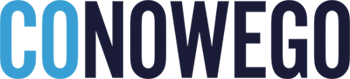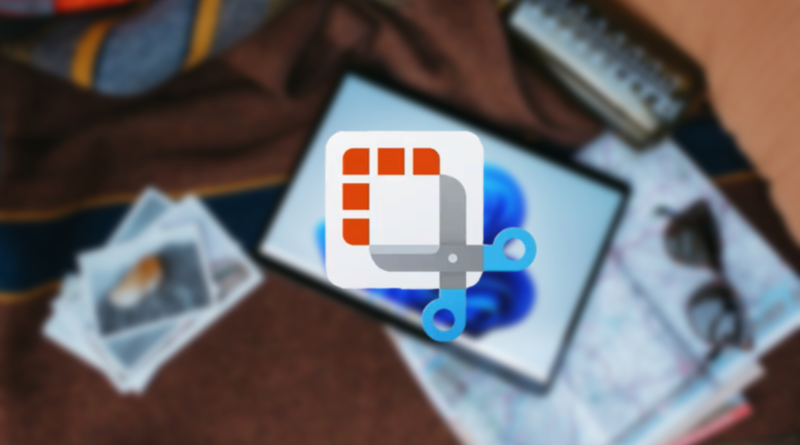Wygodne zrzuty ekranu w systemie Windows
System Windows to uniwersalne oprogramowanie służące nam do pracy, do grania, do surfowania w sieci. Niejednokrotnie zdarza się, że chcemy lub musimy podzielić się z kimś widokiem tego, co właśnie robimy na ekranie komputera lub tabletu. Tak się składa, że w Windowsie 11 mamy funkcję, która pozwala na robienie zrzutów w bardzo wygodny sposób.

Po co robimy zrzuty ekranu?
Zrzut ekranu, zwany też screenshotem, to inaczej utrwalenie obrazu wyświetlanego w danej chwili na ekranie naszego komputera. Możemy tworzyć go w rozmaitych celach – by podzielić się z kimś informacją odnośnie do tego czym się właśnie zajmujemy, by skonsultować się z helpdeskiem w kwestii problemów z oprogramowaniem, bądź też – by po prostu przesłać znajomym zabawnego mema.
Zrzuty ekranu mają multum zastosowań i towarzyszą nam bardzo często. Dlatego dobrze wiedzieć, jak można wykonywać je w bardzo wygodny sposób. Mniej wprawni użytkownicy Windowsa zapewne wykonują je za pośrednictwem skrótu klawiaturowego i następnie zapisują np. za pośrednictwem popularnego Painta. Na szczęście oprogramowanie od Microsoftu posiada wbudowane rozwiązanie do wykonywania zrzutów ekranu. Nosi ono nazwę „Narzędzie Wycinanie” i pozwala na utrwalenie widoku ekranu dzięki kilku kliknięciom.
Czytaj też: Nowe urządzenia Surface oficjalnie!
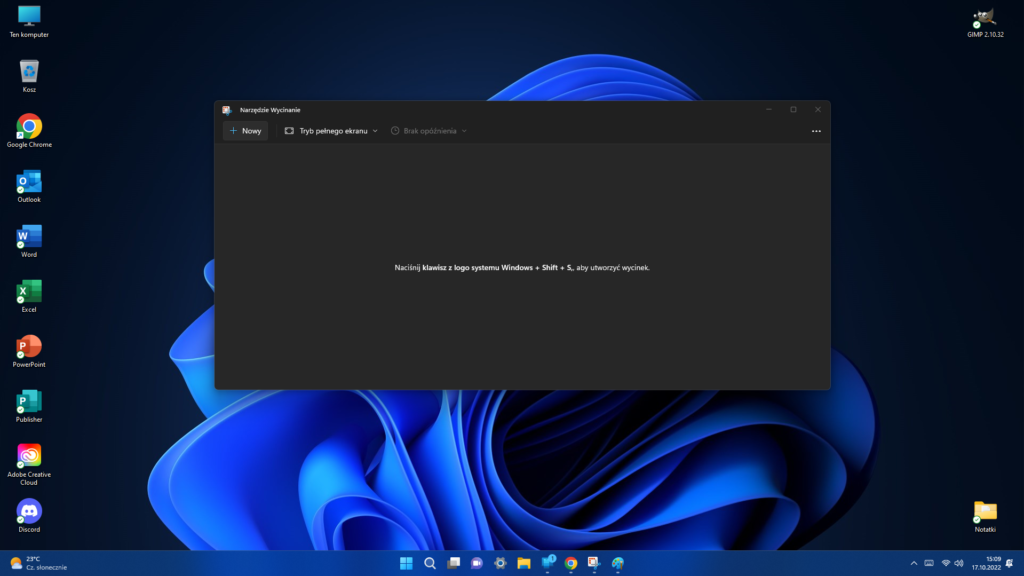
Jak wykonać zrzut ekranu w Windows 11?
Wykonanie zrzutu ekranu w systemie Windows 11* jest dziecinnie proste. Wystarczy wywołać „Narzędzie Wycinanie” za pośrednictwem skrótu klawiaturowego (Windows + Shift + S) lub poprzez ikonę przypiętą do Menu Start lub Paska zadań. Naszym oknom ukaże się wtedy dedykowane okienko, które pozwoli na wybranie szczegółowych parametrów wykonywanego zrzutu. Jakie opcje daje nam tu do wyboru koncern z Redmond?
Przede wszystkim możemy wybrać, czy zrzut ekranu ma zostać wykonany „od ręki”, czy też z pewnym opóźnieniem. Poza tym możliwe jest dobranie trybu związanego z utrwaleniem obrazu. Można zrobić zrzut pełnoekranowy, w kształcie prostokąta, zrzucić okno lub wykonać wycinek ręczny, wodząc kursorem po ekranie. Po wykonaniu screenshota możemy na nim rysować i wykonywać adnotacje (np. za pośrednictwem stylusa) a następnie zapisać swoje „dzieło”.
*w podobny sposób możemy wykonywać zrzut ekranu także w Windows 10!

Dlaczego to wygodne rozwiązanie?
Wykonywanie zrzutu ekranu w aplikacji „Narzędzie Wycinanie” jest bardzo wygodne ze względu na to, że przy pomocy kilku kliknięć i jednej aplikacji możemy kompleksowo przygotować obraz i nawet udostępnić go – chociażby w mailu lub aplikacji Teams. Dajcie koniecznie znać czy korzystacie z omawianego narzędzia na co dzień!